
时间:2020-06-20 20:27:39 来源:www.win10xitong.com 作者:win10
win10系统对于大家来说都非常熟悉了,在使用的时候会遇到各种问题,就像win10 1903系统关闭自带杀毒软件的情况。如果是新手遇到这个情况的话不太容易解决,会走很多弯路。要是你想自动动手来解决这个win10 1903系统关闭自带杀毒软件的问题,我们可以按照这个流程:1、首先点击开始,再点击设置;2、然后点击更新和安全就能够轻松的解决了,下边就是详细的win10 1903系统关闭自带杀毒软件的方法。
具体步骤如下:
1、首先点击开始,再点击设置;
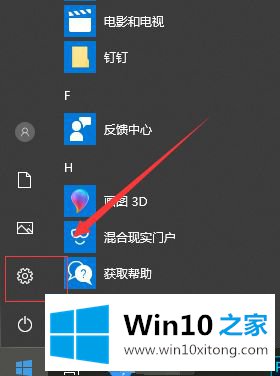
2、然后点击更新和安全;
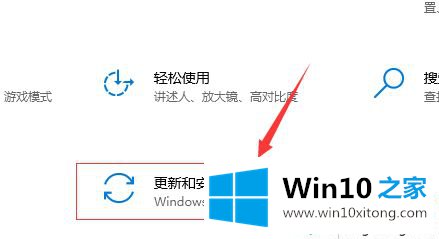
3、在左侧列表中选择Windows 安全中心,在右侧选择打开Windows 安全中心;
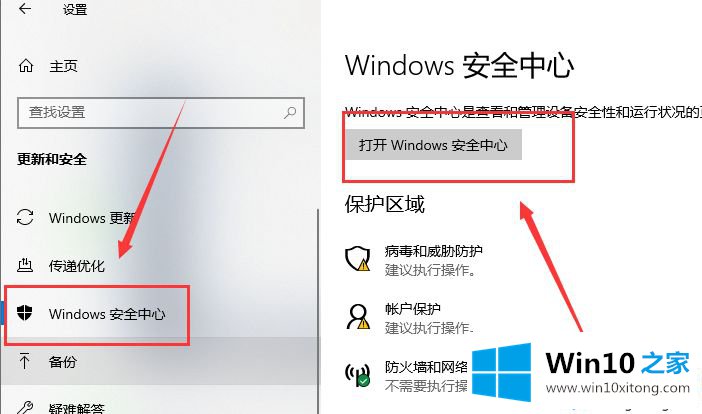
4、点击"病毒和威胁保护"设置;
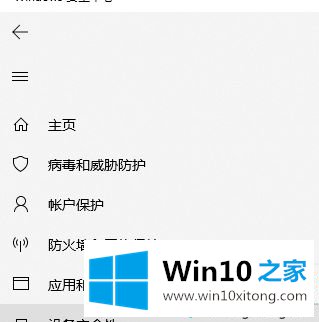
5、将实时保护、云提供的保护和自动提交样本关闭,即可关闭Windows Defender;
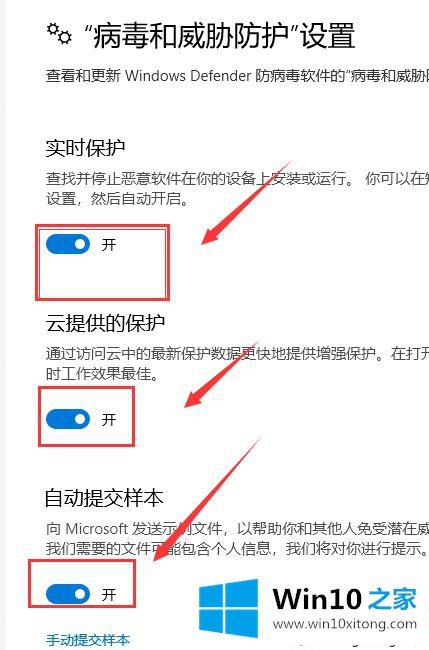
6、如果Windows Defender将你的一些文件加入到隔离区,点击左侧盾牌标志(病毒和威胁保护);
7、点击扫描历史纪录进行恢复。
上述就是win10 1903系统关闭自带杀毒软件的方法,大家可以按照上面的方法来关闭吧。
到这里,win10 1903系统关闭自带杀毒软件的方法就全部结束了,我们很高兴能够在这里给大家分享电脑知识,谢谢各位。